
还有足够的空间来接收 我们计算机上的Windows 10 Creators Update,但是拥有“内部专家快速响起”程序的用户肯定会已经拥有许多功能,这些功能将随重大更新一起提供。
昨天我们告诉您有关将在Windows 10中出现的新阻止系统的信息,该系统称为 动态锁定。 这个系统很有趣,但是对于那些不喜欢这类工具的人来说可能是个麻烦。
动态锁定现在出现在Windows 10 Insider程序团队中
Microsoft意识到了这一点,这就是为什么在更新和添加此新功能之后,将启用一个选项或已启用该选项以轻松停用此新阻止选项的原因。 与其他选项一样,如果在“控制面板”中将其标记为 我们不需要任何锁定选项,动态锁定将不会激活.
但这是有风险的,因此不建议用于笔记本电脑,因为它会禁用任何锁定和节能选项,从而增加了设备的功耗。
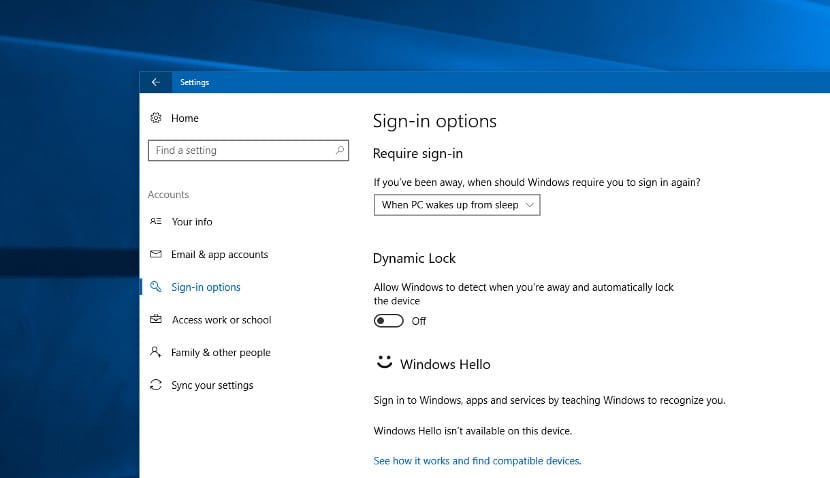
还有一个禁用动态锁定的选项,为此,我们必须转到“设置”->“帐户”,在出现的窗口中,我们必须转到窗口左侧的“登录选项”选项。 按下后 我们将看到Windows 10具有的所有阻止选项。 在这一部分中,将出现一个菜单,该菜单的底部带有一个名为“动态锁定”的按钮。 我们单击按钮以关闭新的阻止方法,仅此而已。 我们已经停用了动态锁定。
对于这种新的锁定系统,仍然有很多未知的地方,例如 与之兼容的设备,因此建议将其禁用,直到Creators Update到达并提供有关此新功能的官方文档为止。